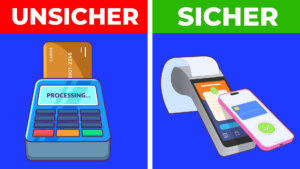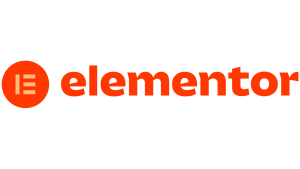Schlechte Angewohnheiten – wir alle haben sie – und in der Regel wollen wir sie loswerden. Auch bei der iPhone-Nutzung gibt es viele Dinge, die wir tun, obwohl sie entweder keine Vorteile bringen oder obwohl es einen wesentlichen schnelleren Weg gibt, dasselbe Ziel zu erreichen. In diesem Beitrag stelle ich dir 10 iPhone-Fehler vor, die weit verbreitet sind. Und du erfährst, wie du es stattdessen besser machst.
1. Sprachnachrichten (im beruflichen Kontext) nutzen
Hör damit auf, Sprachnachrichten zu versenden. Ja, ich weiß, es ist super praktisch, einfach auf Aufnahme zu drücken und drauflos zu reden. Also, für denjenigen, der sie versendet. Aber die Person, die diese Nachricht empfängt, muss sich erstens durch deine Gedankenwelt kämpfen und sie ordnen – nicht selten kommt der wesentliche Inhalt einer Nachricht erst nach einer Minute.
Auch wenn es meist unbeabsichtigt ist, könnte man es sogar als eine latente Dominanzgeste ansehen, wenn der Sender dem Empfänger durch unnötig lange Sprachnachrichten dazu verdonnert, ihm für diese Zeitspanne seine Aufmerksamkeit zu schenken – während ein entsprechender Text in wenigen Sekunden auf wertige Informationen durchgescannt werden könnte.
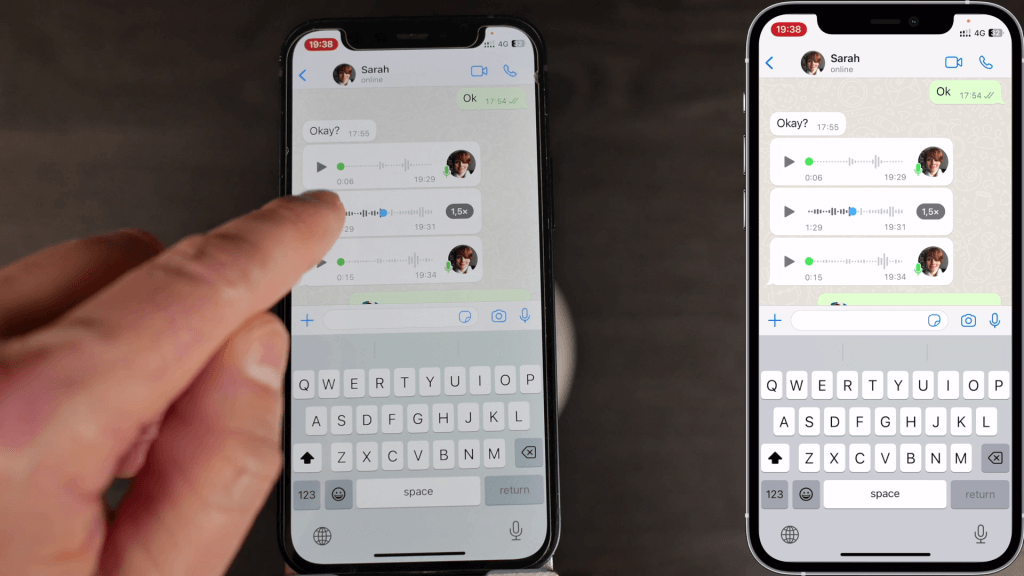
In der privaten Kommunikation und wenn beide Gesprächspartner diesen Kommunikationsweg mögen, ist natürlich nichts dagegen zu sagen. Aber bitte nicht ungefragt bzw. im geschäftlichen Kontext. Denn Sprachnachrichten lassen sich (noch) nicht durchsuchen und im schlechtesten Fall verbringst du Stunden damit, nach einer bestimmte Information in deinen Chats zu fahnden, die als Text sofort auffindbar wäre.
Wenn es schnell gehen soll, benutze stattdessen die Spracherkennungsfunktion deines iPhones – seit iOS 16 ist die richtig gut geworden – ich benutze sie inzwischen täglich für Chatnachrichten und E-Mails.
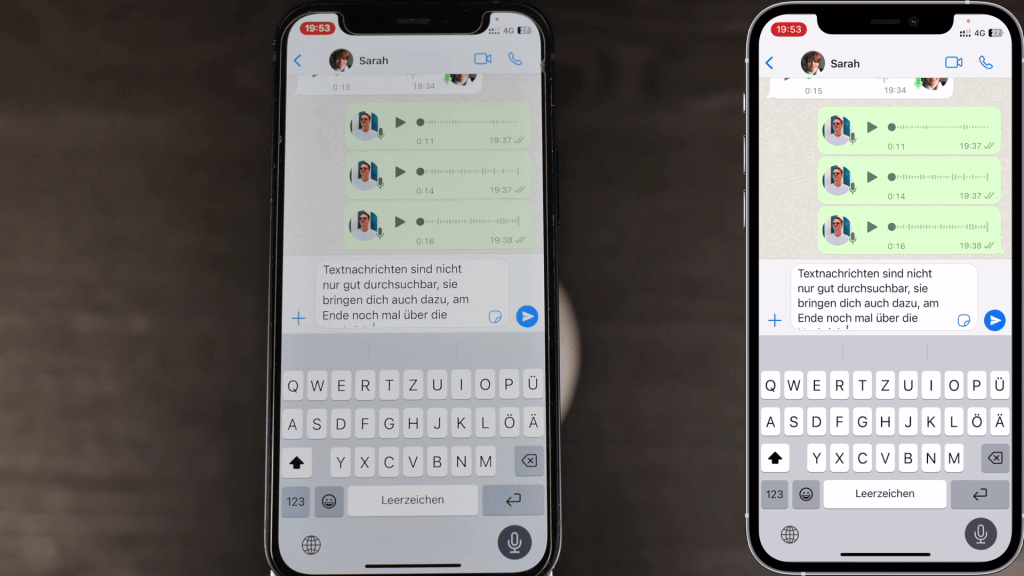
Textnachrichten sind nicht nur gut durchsuchbar, sie bringen dich auch dazu, am Ende nochmal über die Nachricht zu lesen und zu überlegen, ob alles so verständlich formuliert ist. Damit sparst du dem Empfänger Zeit – er oder sie wird es dir danken. Und falls du beim Einsprechen merkst, dass es viel zu viel Text für eine schriftliche Nachricht ist, dann wäre ein Anruf ohnehin die bessere Lösung.
2. Grundeinstellungen der Kamera-App verwenden
Belasse die Kamera-App deines iPhones nicht bei den Standardeinstellungen. Das gilt sowohl für Fotos als auch für Videos. Bei den Fotos ist Live Photos automatisch bei jedem neuen Öffnen der Kamera-App aktiviert. Damit nimmst du statt Fotos kurze Videos auf. Bei sich schnell bewegenden Objekten kann das hilfreich sein, um hinterher aus den Einzelbildern das beste zu wählen, aber bei den meisten Fotomotiven füllt es dir nur unnötig den Speicher.
Und auch das Standardformat 4:3 ist nicht ideal, wenn du vor allem Fotos für Social Media machst und das 16:9 bzw. 9:16 Format häufig verwendet. Damit du nicht jedes Mal diese beiden Kamera-Einstellungen ändern musst, gehst du in Einstellungen, dann Kamera, Einstellungen beibehalten und stellst hier sicher, dass Kreative Steuerung und Live Photos aktiviert ist.
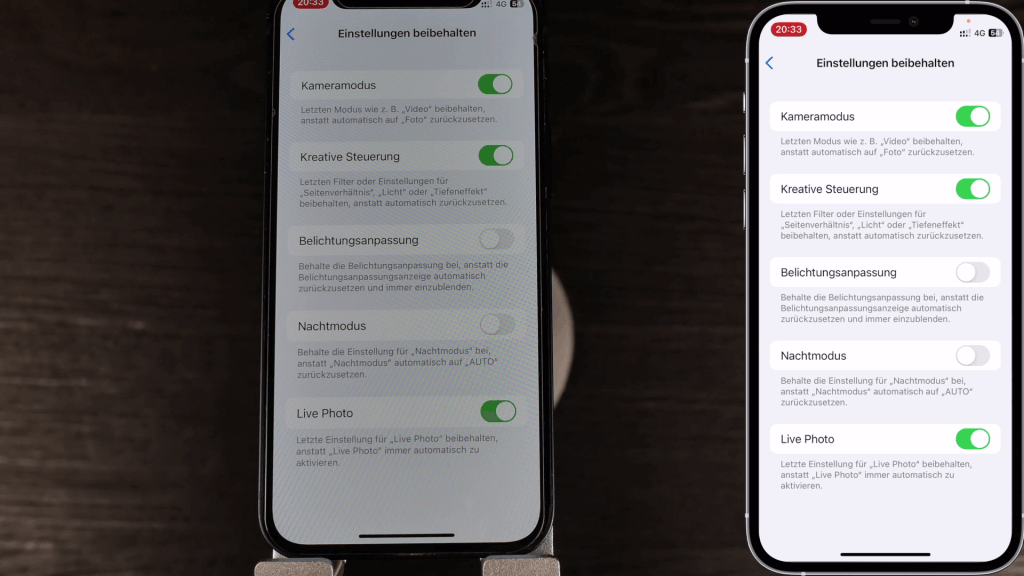
Falls du außerdem nicht immer im Foto-Modus starten möchtest (z.B. weil du lieber Videos als Fotos machst), aktiviere auch den ersten Regler Kameramodus. Danach kannst du in die Kamera-App gehen und oben rechts Live Photos ausschalten sowie das Bildformat anpassen. All diese Einstellungen bleiben dir jetzt erhalten, wenn du das nächste Mal die Kamera-App aufrufst.
Auch bei Videos lohnt sich ein Blick auf die Einstellungen. Gehe in den Einstellungen einen Schritt zurück und dann zu Video aufnehmen und wähle hier die beste Einstellung für dein persönliches Nutzungsverhalten. Standardmäßig ist hier nur 1080p HD mit 30 Frames, also 30 Einzelbildern pro Sekunde, eingestellt.
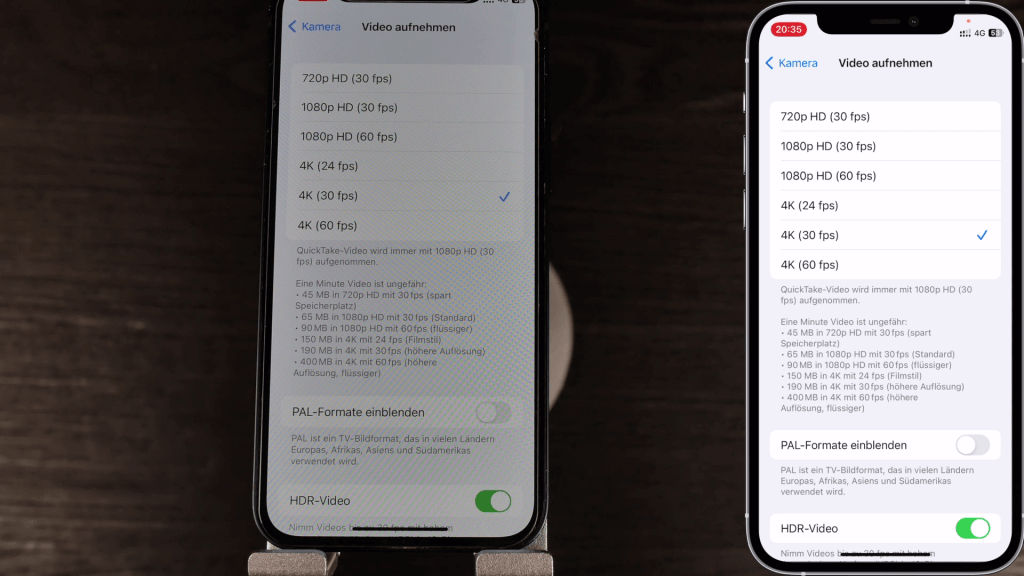
Ich nehme viele Videos auf und benutze davon auch einiges auf YouTube, daher möchte ich gerne mit einer höheren Auflösung aufnehmen und habe 4K und 30 Frames gewählt. Wenn dir bei den Videos eine flüssige Bewegung wichtig ist, dann kannst du auf 60 Einzelbilder pro Sekunde gehen (die Dateigröße wächst dann natürlich) und wenn du einen Filmstil bevorzugst, dann kannst du auf 24 Einzelbilder herunterschalten. Jedenfalls ist es sehr gut möglich, dass die Standardeinstellung von 1080p und 30 Frames nicht das Richtige für dich ist und du sie ändern solltest. Deine gewählte Einstellung wird dauerhaft gespeichert.
3. Kamera umständlich bedienen
Wo wir gerade bei der Kamera sind: Hör damit auf, dir das Leben bei der Kamerabedienung unnötig zu erschweren. Auch ich ertappe mich immer wieder dabei, dass ich das iPhone mit zwei Händen bediene, wenn ich Aufnahmen machen will. Das ist völlig unnötig, du kannst alle wesentlichen Elemente mit einer Hand erreichen.
Der Auslöse-Knopf unten in der Mitte ist mit dem rechten Daumen zwar etwas schwer zu erreichen, aber den solltest du ohnehin nicht verwenden. Nutze stattdessen die Lautstärke Hoch-Taste auf der linke Seite deines Geräts. Damit hast du eine viel bessere Kontrolle, weil du mit deiner gegenüberliegenden Handfläche verhindern kannst, dass das iPhone beim Auslösen wackelt.
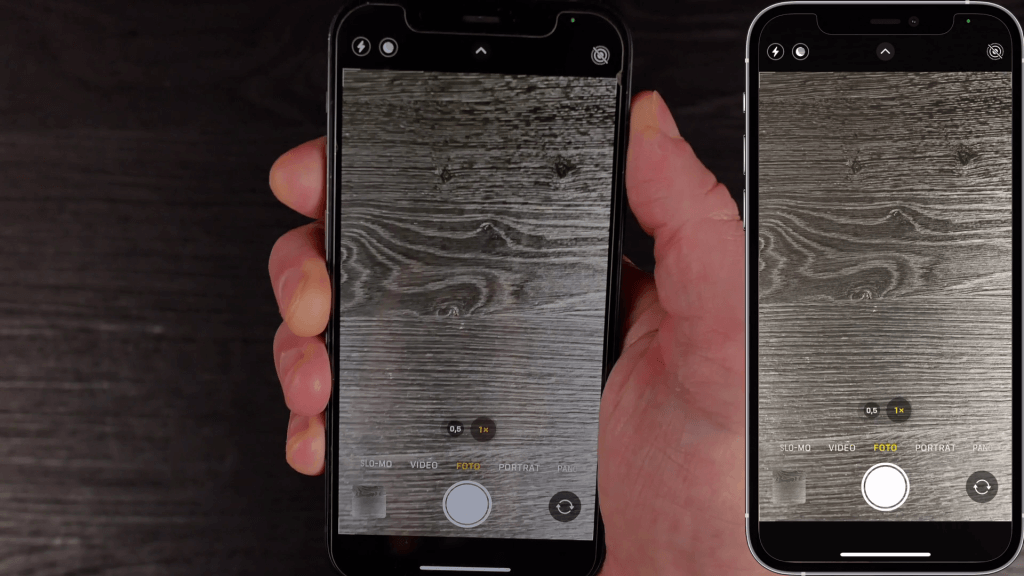
Und das Einstellungs-Menü der Kamera-App, das sich oben hinter dem kleinen Pfeil oben in der Mitte versteckt? Das kannst du ganz bequem aufrufen, indem du irgendwo auf dem Bildschirm mit dem Daumen kurz nach oben wischst – schon hast du das Kameraeinstellungs-Menü in der unteren Zeile geöffnet.
4. iPhone immer angeschaltet lassen
Du solltest außerdem damit aufhören, dein iPhone dauerhaft angeschaltet zu lassen. Starte es stattdessen einmal pro Woche neu. Damit schonst du die Leistungsfähigkeit und du gibst wieder Speicherplatz frei, der sonst mit temporären Dateien verstopft wird, die nicht mehr benötigt werden – siehe dazu auch meinen vorigen Beitrag, in dem ich dir zeige, wie ich den iPhone-Speicher einmal komplett aufräume.
5. Apps ständig schließen
Das Neustarten bringt uns direkt zum nächsten iPhone-Fehler: Schließe nicht ständig deine iPhone-Apps. Viele von uns haben es einfach so verinnerlicht, dass Apps geschlossen werden sollten, wenn sie nicht benutzt werden. Das iPhone versetzt ungenutzte Apps jedoch in einen sehr energieeffizienten Standby-Zustand. Dieser sorgt dafür, dass du auf diese ruhenden Apps auch deutlich schneller zugreifen kannst, wenn du sie wieder nutzen möchtest.
Ausnahme: Falls eine App sich aufgehängt hat und gar nicht mehr reagiert, solltest du sie natürlich schließen.
6. iPhone laden, wenn es heiß ist
Lasse dein iPhone nicht zu heiß werden und falls es doch einmal heiß ist, vermeide, es in dieser Phase aufzuladen. Ich denke, dass die wenigsten von uns absichtlich ihr iPhone in der Sonne liegen lassen, wenn sich im Sommer im Park sonnen. Aber im Auto, wenn du einen Handyhalter benutzt und die Sonne darauf knallt, kann das iPhone schon mal heiß werden, ohne dass man es sofort merkt. Und wenn es eine Sache gibt, die vor allem deinem iPhone-Akku Schaden zufügt, dann ist es Hitze.
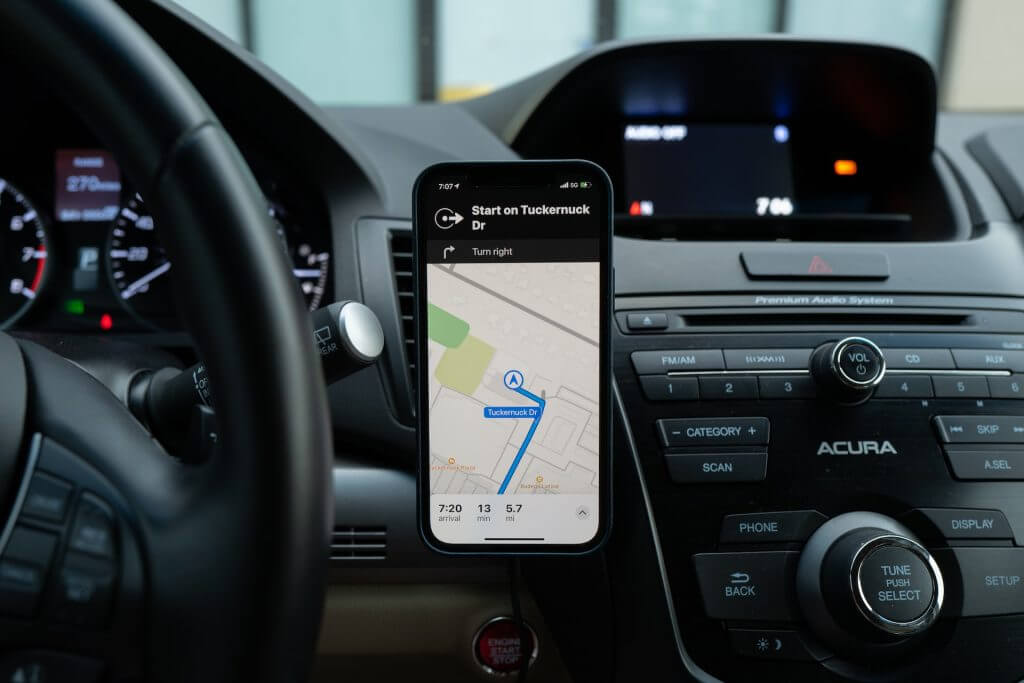
Setze die iPhone-Batterie nicht zusätzlichem Stress aus, indem du es auch noch auflädst, wenn es ohnehin schon sehr warm ist. Falls du eine Schutzhülle verwendest, denke daran, sie in einem solchen Fall abzunehmen, denn sonst staut sich die Hitze zu sehr und das kann die Lebensdauer deines Akkus verkürzen.
7. Billige Ladekabel verwenden
Und das bringt uns direkt zum nächsten iPhone-Fehler: Verwende keine Billig-Ladekabel, die nicht MFI-zertifiziert sind. MFI steht für Made for iPhone und du solltest darauf achten, dass die Accessoires, die du mit deinem iPhone nutzt, dieses Zertifikat tragen.

Beim Ladekabel bedeutet das, dass darin ein Mikrochip verbaut ist, der den Akku deines iPhones gegen Überspannung und Überhitzung schützt. Billig-Kabel, die nicht MFI-zertifiziert sind, können dich am Ende teuer zu stehen kommen.
Video: Höre auf, diese 10 Dinge auf dem iPhone zu tun
8. Apps nicht aktualisieren
Eine weitere Angewohnheit, die kontraproduktiv ist: installierte Apps nicht aktualisieren. Denn die App-Entwickler sind (hoffentlich) stetig damit beschäftigt, ihre Apps sicherer und schneller zu machen. Wenn du sie nicht aktualisierst, hast du nichts davon.
Damit du nicht regelmäßig selbst prüfen musst, ob Aktualisierungen für deine Apps vorliegen, gehst du einfach in Einstellungen, tippst auf App Store und sorgst dafür, dass der Regler bei App-Updates aktiviert ist. Dann werden deine Apps automatisch ohne Nachfragen aktuell gehalten.
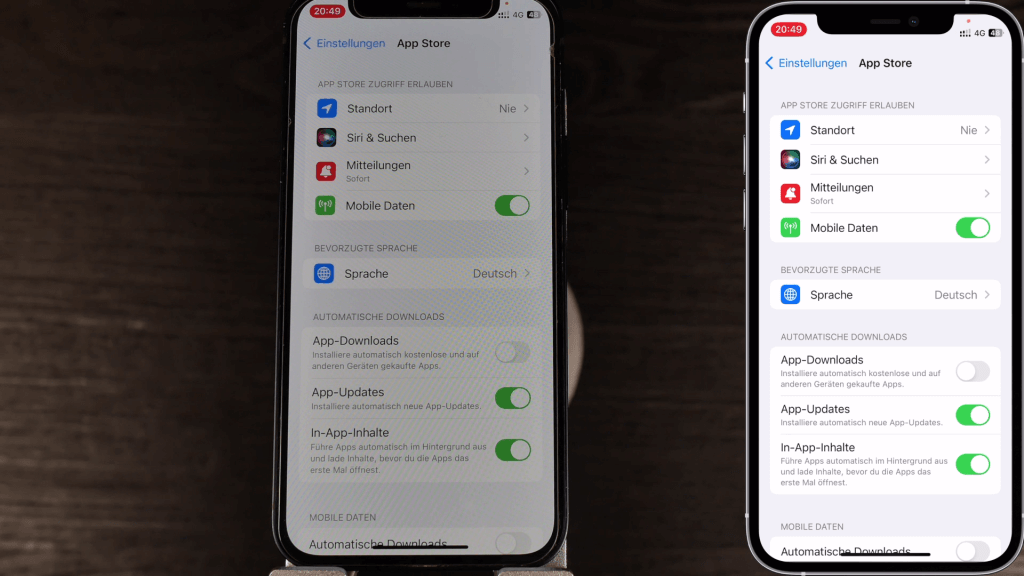
Wo wir gerade hier sind: den Regler App-Downloads direkt darüber empfehle ich zu deaktivieren, denn sonst werden dir alle kostenlosen und gekauften Apps automatisch auch auf anderen Apple-Geräten installiert, die du mit deiner Apple-ID nutzt – und das kann dir schnell den Gerätespeicher mit Apps füllen, die du auf dem anderen Gerät gar nicht haben möchtest.
9. iPhone-Fehler: (Zu lange) auf Siri warten
Punkt 9 auf der „not to-do“-Liste: Auf Siri warten. Genauer gesagt: darauf warten, dass die schicke Animation bei der Siri-Aktivierung komplett abgespielt wird, bevor du ihr einen Befehl gibst. Siri ist sofort bereit und braucht nicht etwa eine Aufwärmzeit, wie man vielleicht denken könnte. Aktiviere Siri mit der dafür vorgesehenen Aktion (bei mir ist es ein langes Drücken der Seitentaste, aber das lässt sich individuell belegen) und gib ihr im selben Moment deinen Befehl.
10. Alle Browser-Tabs dauerhaft geöffnet lassen
Der iPhone-Fehler, den du dir abgewöhnen solltest (und der traf lange Zeit auch auf mich zu): Lasse nicht alle deine Browser-Tabs ständig geöffnet. Denn das ist erstens unübersichtlich und kann zweitens dazu führen, dass dein iPhone langsamer wird.
Wie schließt du schnell deine Browser-Tabs? In Safari hältst du deinen Finger lange auf der Schaltfläche unten rechts gedrückt, bis sich das Menü öffnet und dort siehst du schon den Befehl Alle Tabs schließen.
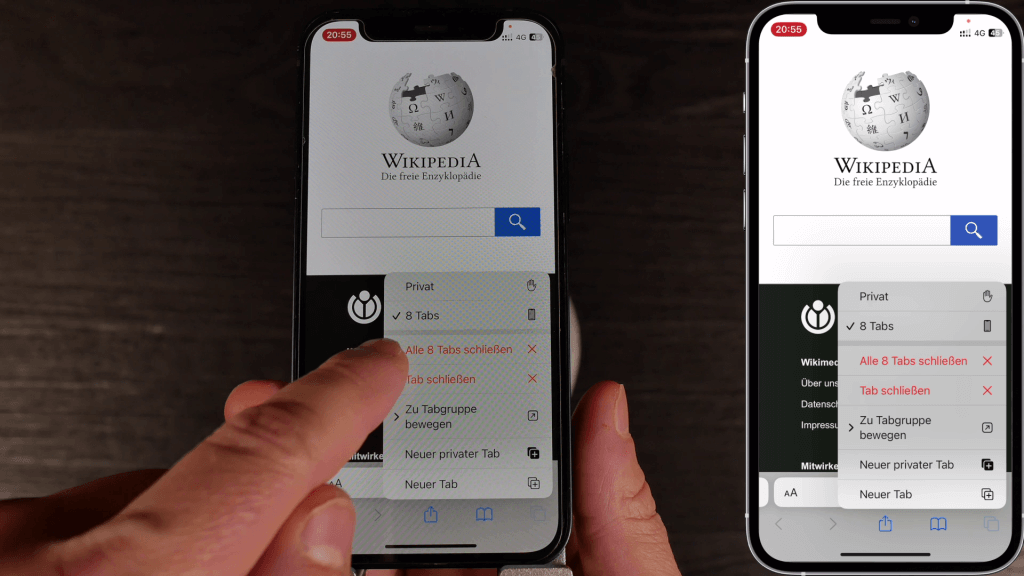
Wenn du – so wie ich – nicht gut darin bist, das regelmäßig selbst zu tun, dann kannst du in die iPhone-Einstellungen gehen, Safari aufrufen und hier unter Tabs schließen festlegen, nach welcher Zeit geöffnete Tabs automatisch geschlossen werden sollen. Ein Tab, der schon einen ganzen Monat auf ist…den benötigst du sehr wahrscheinlich nicht mehr, daher ist das ein guter Weg, die Anzahl der geöffneten Tabs nicht ausufern zu lassen.
Wenn du Chrome nutzt, löschst du alle Tabs, indem du in Chrome (nicht in den iPhone-Einstellungen) zuerst auf die Tab-Übersicht (zweites Symbol von rechts in der Leiste unten) tippst und dann unten links auf Bearbeiten. Dann erscheint ein Menü mit der Option Alle Tabs schließen. Ein automatisches Schließen der Tabs gibt es hier jedoch leider nicht.
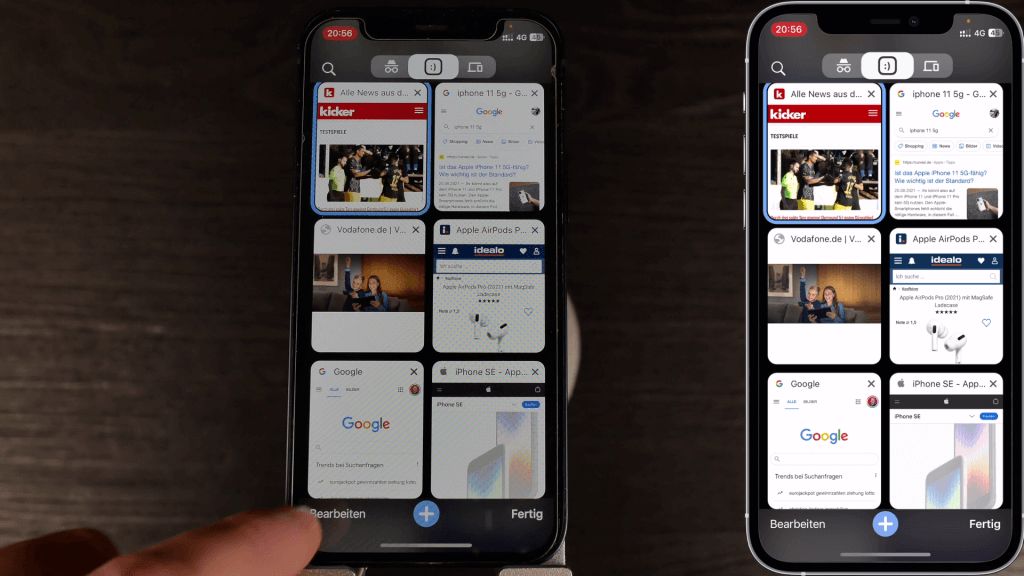
Ich hoffe, du konntest ein paar Anregungen mitnehmen, um deine tägliche iPhone-Nutzung zu verbessern und häufige iPhone-Fehler zu vermeiden. Kennst du noch weitere schlechte iPhone-Angewohnheiten, die man sich besser abgewöhnen sollte? Dann schreib mir einen Kommentar!
Auch interessant: iPhone-Speicher freigeben: So schaffst du schnell Platz!